Cùng xem copy từ file cad này sang file cad khác trên youtube.
Copy từ bản vẽ này sang bản vẽ khác trong cad là câu hỏi được nhiều người dùng cad quan tâm. Việc copy giữa 2 bản cad là công việc được thực hiện thường xuyên trong việc thực hiện bản vẽ kỹ thuật. Bài viết này chúng tôi sẽ hướng dẫn các bạn cách copy bản vẽ từ cad sang cad một cách nhanh và hiệu quả.
- Granulated sugar là gì? Và những loại đường cần biết khi làm bánh
- Bài tiểu luận (essay) là gì?
- Cách viết chữ đẹp và nhanh như thế nào?
- Cách nhận biết sữa Nan Nga và Nan Việt chuẩn nhất
- Tìm máy phụ thiết kế đẹp, giá rẻ không khó, xem ngay Nokia 8000 4G, Nokia 6300 4G cũ đang giảm ngon, giá chỉ từ 830K
Cách copy từ bản vẽ này sang bản vẽ khác trong cad
Video chia sẻ cách copy từ bản vẽ này sang bản vẽ khác trong cad
Các bạn hãy xem video này để dễ dàng chia sẻ cách copy từ bản vẽ này sang bản vẽ khác trong cad.
Bạn đang xem: copy từ file cad này sang file cad khác
Xin cảm ơn mọi người đã xem video.
Trước khi copy từ cad sang cad, chúng ta cần hiệu chỉnh 2 bản vẽ về cùng chung một tỷ lệ, các bước thực hiện như sau:
Bước 1: Nhập lệnh MVSETUP enter.
Bước 2: Xuất hiện dòng ” Enable Paper space?” các bạn chọn No.
Bước 3: Chọn Metric.
Bước 4: Xuất hiện dòng ” Enter the scale factor”: các bạn nhập 100, nhập tiếp kích thước khổ giấy.
Xem thêm: Win liên doanh là gì? Có nên mua xe liên doanh hay không?
Xem Thêm : Thủ thuật PowerPoint 2010: Trình chiếu
Bước 5: Sau khi đã thiết lập xong tỷ lệ của bản vẽ các bạn chọn đối tượng cần copy rồi nhấn Ctrl + C.
Bước 6: Sang bản vẽ mới các bạn nhấn phim Ctrl + V, rồi lựa chọn vị trí điểm đặt của đối tượng.
Cách copy từ bản cad này sang bản cad khác được thực hiện rất đơn giản như copy file trong Win thông thường. Ngoài cách copy từ file cad này sang file cad khác chúng ta cùng tìm hiểu cách copy layout từ file này sang file khác xem sao nhé.
Cách copy layout trong cad
Ví dụ về việc copy layout trong cad từ file cad này sang file cad khác.
Ở File gốc này gồm model mặt bằng nhà, mặt đứng mặt cắt. Ngoài ra trong các tab Layout có các bản vẽ chi tiết khác. Trong ví dụ này chúng ta cần copy tận dụng được cả các Layout từ file gốc copy sang một file mới nhé.
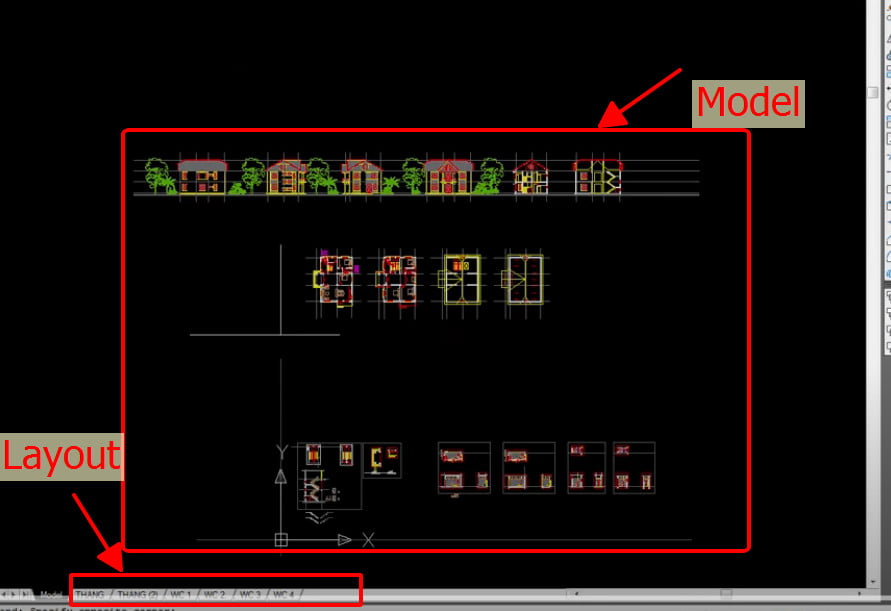
Bước 1: Cần xác định điểm gốc ở bản vẽ gốc, ở ví dụ này điểm gốc có tọa độ (0,0).
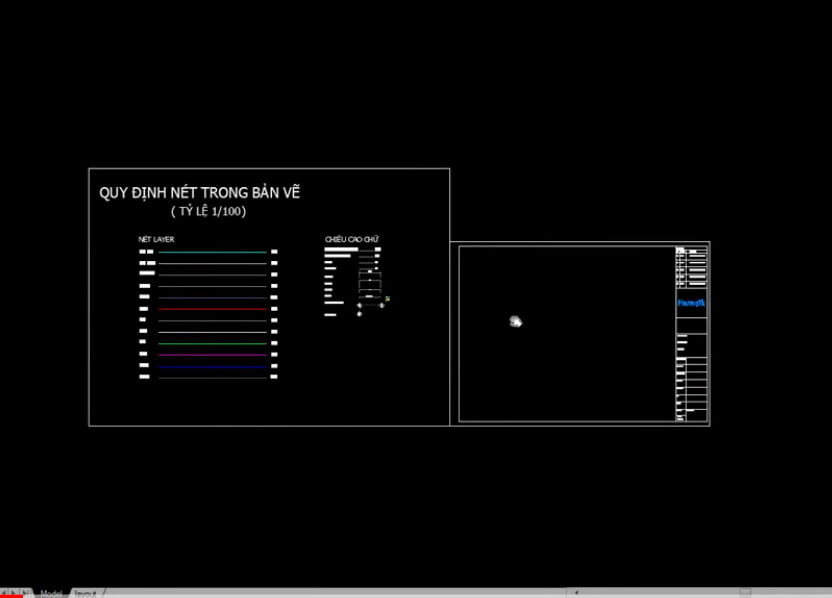
Lưu ý: Điểm gốc (0,0) ở bản vẽ gốc và bản vẽ mới, làm sao để đối tượng mới copy sang sẽ trùng một tọa độ gốc. Như vậy chúng ta copy khung layout sang mới tận dụng được như bản vẽ ban đầu.
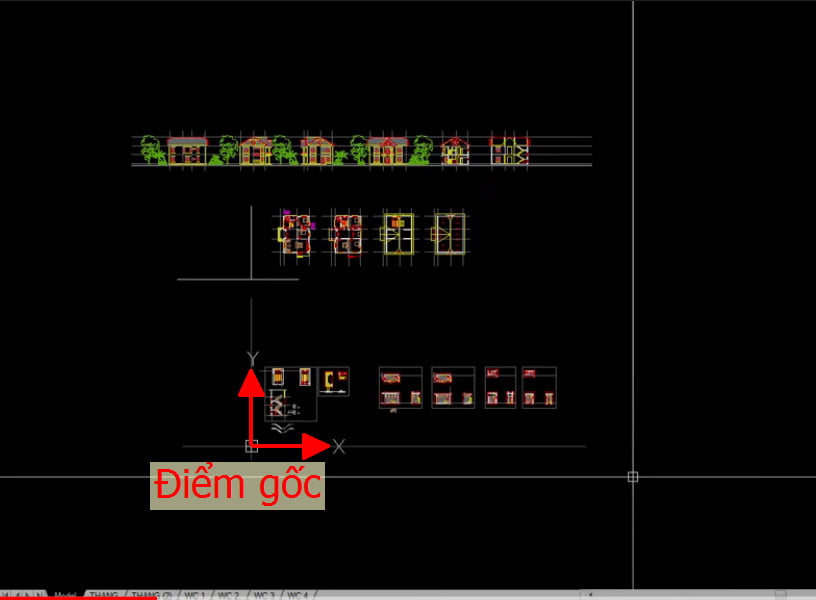

Khi Paste sang layout của file cad khác thì chi tiết bản vẽ trong layout hiển thị đúng như file gốc ban đầu, kết quả như hình dưới.
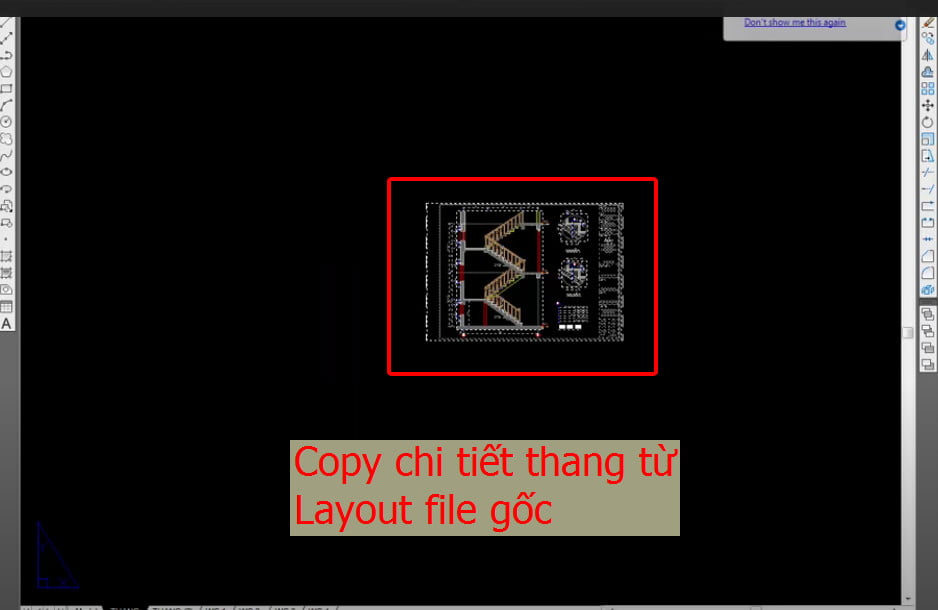
Như vậy ngoài cách copy từ cad sang cad ở trên, tôi hướng dẫn thêm các bạn cách copy layout từ bản vẽ cũ sang bản vẽ mới.
Lỗi khi copy từ file autocad này sang file autocad khác
Có thể bạn quan tâm: thi chứng chỉ tiếng anh a2 tại đà nẵng
Xem Thêm : Top 10 mẫu tranh gỗ treo tường phòng khách đẹp, hợp phong thủy
Chúng ta cùng tìm hiểu lỗi khi sử dụng cách copy cad sang cad nhé.
Ở ví dụ này chúng ta copy chi tiết cửa sang file khác, để cùng xem nó sẽ xuất hiện lỗi gì không nhé.
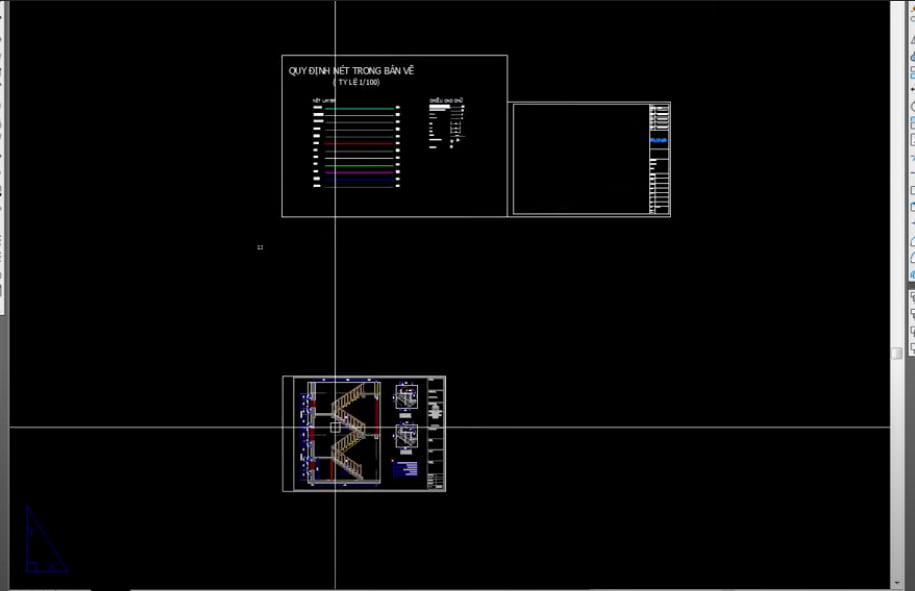
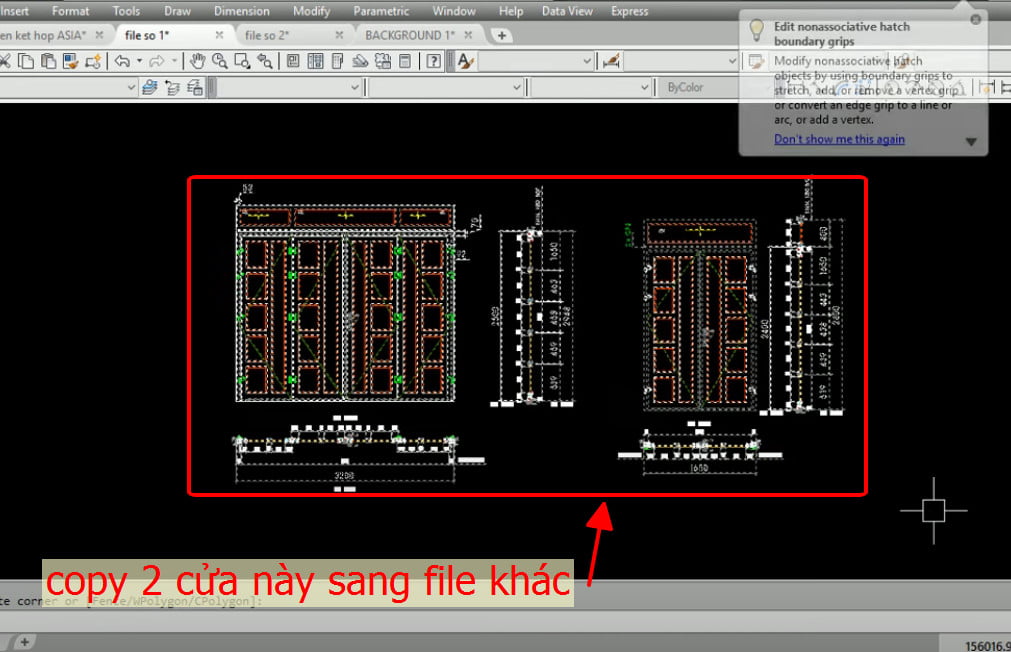

Như vậy chúng ta cùng tìm hiểu nguyên nhân của việc copy đối tượng sang bản vẽ mới bị mất nét và cách khắc phục nhé.
Nguyên nhân 1: Một số layer đang bị khóa như hình dưới đây, khiến việc copy phát sinh lỗi. Các bạn cần mở khóa layer rồi copy lại.
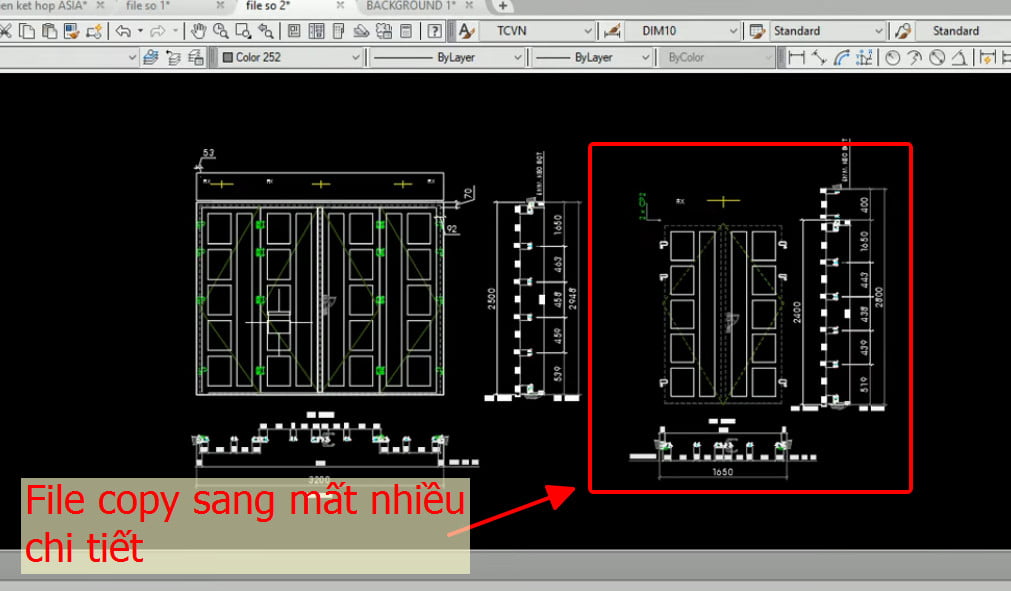
Nguyên nhân 2: Một số layer ở file mới đã bị tắt bóng đèn (hiển thị), các khắc phục là chúng ta bật hiển thị lên nhé.
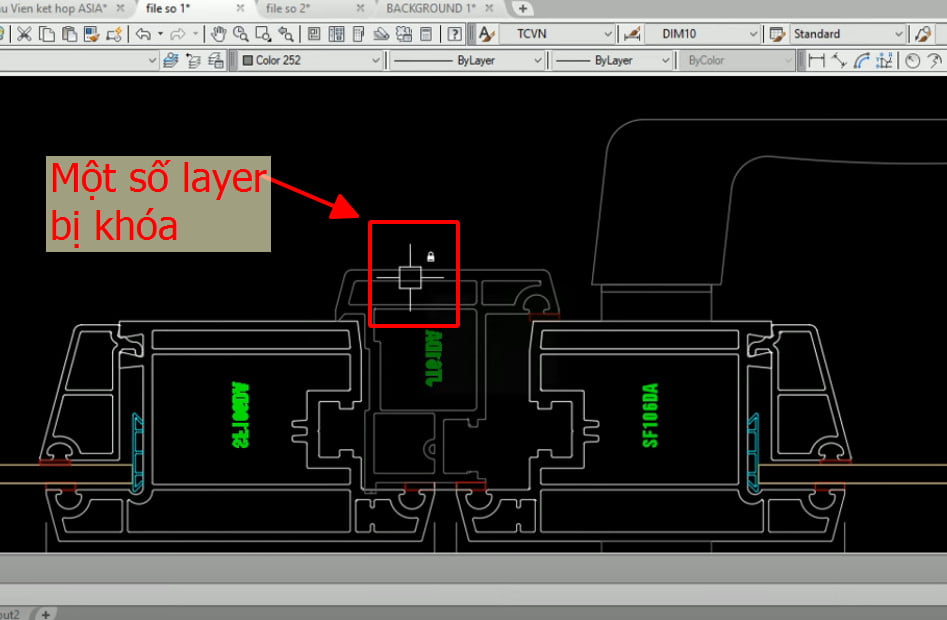
Cảm ơn các bạn đã theo dõi bài viết.
Lệnh ucs trong cad, cách xoay khung nhìn trục tọa độ bằng lệnh ucs
Lệnh Scale trong cad, cách sử dụng lệnh Scale trong autocad
Lệnh copy trong cad, hướng dẫn cách copy đối tượng nhanh và đơn giản
Có thể bạn quan tâm: da thien thach
Nguồn: https://dongnaiart.edu.vn
Danh mục: Tổng hợp
Lời kết: Trên đây là bài viết copy từ file cad này sang file cad khác. Hy vọng với bài viết này bạn có thể giúp ích cho bạn trong cuộc sống, hãy cùng đọc và theo dõi những bài viết hay của chúng tôi hàng ngày trên website: Dongnaiart.edu.vn
